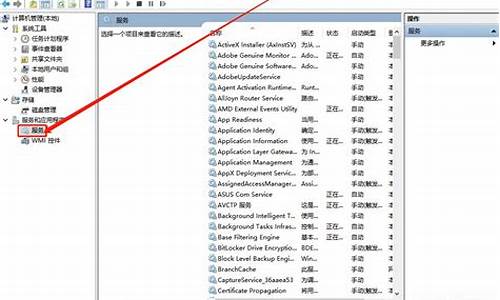电脑系统变卡如何修复,电脑系统卡顿怎样设置
1.解决电脑卡顿,只需这几步!
2.电脑卡顿?试试这几个小妙招!
3.电脑卡顿、运行缓慢?这些方法帮你轻松解决!
4.电脑太卡怎么办
5.电脑卡顿?这几个小技巧帮你解决!
6.Win10系统很卡,很慢,怎么解决?
7.电脑卡顿怎么解决win10

越来越多小伙伴给电脑安装win10正式版系统,但是用久了总会出现一些问题,比如系统运行速度比较慢,而且还卡,严重影响工作效率,这是常见故障问题,怎么办?很多人就想对Win10系统进行优化一下,有什么好办法可以提升运行速度?因此,小编给大家介绍优化win10运行速度的七种方法。
1、禁用服务
系统服务里面其实有很多服务根本用不到,如果你不禁用,那么这些服务的大部分可能会在系统后台自启动,影响系统运行速度,所以,关闭那些比不要的服务就是首要操作。
我们可以在服务面板中对系统服务进行操作,使用快捷键“Win+R”,输入“services.msc”并且回车,就能调用服务面板。
其中ConnectedUserExperiencesandTelemetry(错误信息收集服务)、DiagnosticExecutionService(诊断执行服务)、SysMain(超级缓存服务)、WindowsSearch(windows搜索服务)都可以关闭,如果你经常使用windows搜索,那搜索服务就不能关了。
2、优化SSD
现在基本都用固态硬盘装系统了吧,Win10系统中,可以定期或手动对系统盘也就是固态硬盘进行优化(如果你是机械硬盘装Win10,那就是通过磁盘碎片整理),固态硬盘优化,可以在“此电脑”→硬盘驱动器→“属性”→“工具”→“优化”进行,可以保持固态硬盘的最佳工作状态。
3、禁用DIPM
“DIPM”是串口额外省电模式,电脑在空闲的时候,这个模式开启后会让硬盘进入低功耗状态,节省电能,但是台式机一般不需要这个功能,所以可以通过硬盘厂商自己的管理工具来关闭(现在的硬盘厂商都有自己的硬盘管理工具,官网可以下载),或者在主板BIOS中找到“SerialATADIPM”关闭。
另外,我们可以打开系统的“电源选项”,在里面找到“PCIExpress”,其中“链接状态电源管理”也是触发节能模式的,也可以关闭。
4、减少系统特效
Win10系统的特效数量特别多,关闭特效其实不影响使用。特效关闭后能大大提高系统的流畅度。可以在“右键此电脑”-“属性”-“高级系统设置”-“高级”-“性能”下对系统特效进行管理。
5、禁用系统保护
Win10系统的系统保护可以定期保存系统文件,如果系统有问题,可以对系统进行恢复,但这个功能其实很少用到,所以如果你觉得你完全用不到这个东西的话,可以关闭,因为会占用大量系统资源。右击“此电脑”-“属性”-“高级系统设置”-“系统保护”-“配置”中更改。
6、windowsdefender
如果你安装了360等第三方杀毒软件,那么windowsdefender会被第三方工具禁用,但如果你的系统是最新的Win10系统,第三方工具是无法关闭windowsdefender的,你也可以选择卸载第三方杀毒工具,不然你的电脑就会有两个安全软件同时运行,对电脑资源的消耗还是很大的。
如果要关闭,使用快捷键“Win+R”,输入“gpedit.msc”回车,然后“计算机配置”-“管理模板”-“windows组件”-“windowsdefender防病毒程序”-右侧“关闭windowsdefender防病毒程序”改为启用。
7、鲁大师
如果你的电脑装过鲁大师,那么你有必要到电源选项中看一下是不是多了一个“鲁大师节能省电方案”,而且还启用了这个方案,这个功能会让CPU频繁的提高或者降低频率,引起系统卡顿,所以,如果鲁大师还装着,先打开软件关闭节能方案,如果已经卸载但系统里面还是有这个,可以使用快捷键“Win+R”,输入POWERCFG-RESTOREDEFAULTSCHEMES,然后回车即可。
按照上述的步骤来设置就能完成win10系统的优化了,电脑运行速度自然也会加快,大家可以选择其中一款方式来优化。
解决电脑卡顿,只需这几步!
首先需要了解的是,电脑刚开机时需要频繁读写磁盘,此时磁盘占用率较高是正常的,稍等片刻磁盘占用率会逐渐降低。
1,查找“罪魁祸首”
右击开始打开任务管理器,点击磁盘进行排序,若磁盘占用率最高的始终是同一个第三方软件,可以斟酌下是否要卸载。
2,关闭Windows Search
新机感觉卡顿的最重要原因之一是Windows搜索功能在建立索引,导致磁盘占用率居高不下甚至达到100%,一般在索引建立完毕后可自动恢复。若需临时关闭索引,可在搜索栏输入cmd,右击命令提示符选择以管理员身份运行,输入net.exe stop “Windows search”回车,可临时禁用搜索功能,机台重启后失效。
如果始终不需要Windows搜索功能,搜索进入服务(或者同时按下WIN +R组合键,输入services.msc回车,打开服务),双击Windows Search并选择禁用后确定。
3,关闭相关服务
和关闭Windows Search服务方法相同,在服务(本地)页面分别双击Superfetch和PNRPsvc,选择停止并确定即可。
4,修改注册表
WIN+R组合键打开运行,输入regedit回车,依次找到HKEY_LOACAL_MACHINESOFTWAREMicrosoftDfrgBootOptimizeFunction,双击右侧OptimizeComplete将数值数据改为no并确定。
5,禁用IPv6
直接搜索服务(或右击此电脑选择管理,选择服务和应用程序,双击服务)在右侧找到并双击IP Helper,将“启动类型”改为禁用后确定。
6,关闭家庭组等
还可以关闭家庭组、手动通过Windows Defender全盘扫描系统、关闭磁盘碎片整理计划、开启快速启动、关闭第三方软件的服务项,点击此处查看详情
7,更新系统
进入设置更新和安全检查更新,并更新系统。而若是在系统更新以后出现的磁盘占用率高问题,且以上方案无效,可考虑删除最近安装的Windows系统更新,直到有新的更稳定的系统更新推出后再一起更新。
8,升级硬件
在机台和钱包条件允许的情况下,可以考虑加装固态硬盘。
电脑卡顿?试试这几个小妙招!
电脑卡顿是很多人都遇到的问题,但是原因却有很多。本文将为你介绍几个小妙招,帮你轻松解决电脑卡顿的问题。
检查并优化硬件散热CPU和显卡过热也会导致电脑卡顿。定期除尘、上油,或者考虑更换风扇,都是不错的选择。
稳定电源电压电源电压不稳或功率不足也是常见原因。换个高质量的电源,让电脑运行更流畅!
清理磁盘和整理碎片清理磁盘和整理碎片是解决电脑卡顿的有效方法。可以使用系统自带的工具,也可以使用优化软件进行清理和整理。
更新驱动程序定期升级主板、显卡、网卡驱动,确保硬件与软件的完美兼容,也是解决电脑卡顿的有效方法。
小贴士使用电脑管家这款2合1的杀毒软件,既查杀又防护,占用资源小,让你的电脑更流畅!如果安装了其他同类杀毒软件,可能会导致功能重复,使电脑卡顿。建议只保留电脑管家,并通过其“电脑加速”和“清理垃圾”功能优化开机启动项和清理垃圾文件,让电脑焕发新生!
电脑卡顿、运行缓慢?这些方法帮你轻松解决!
你的电脑是不是经常卡顿,反应慢如蜗牛?别担心,这可能是由多种原因造成的,比如内存不足、系统垃圾堆积如山,或是某个应用程序在偷偷占用你的资源。接下来,让我给你几个小妙招,轻松解决电脑卡顿问题!
1? 试试360安全卫士
360安全卫士能够一键清理系统垃圾,还能帮你修复那些恼人的小问题。让你的电脑焕发新生!
2? 结束占用内存的进程
打开资源管理器,看看哪些进程在偷偷占用你的内存。毫不留情地结束它们,让你的电脑重新焕发活力!
3? 清理C盘空间
检查一下C盘空间是否告急。如果是的话,赶紧清理一下那些上网产生的临时文件,让你的硬盘腾出更多空间。
4? 检查内存条
别忘了检查一下你的内存条。如果它太小,也是造成卡顿的罪魁祸首之一。试着少开一些应用程序,看看是否能改善情况。
别忘了下载杀毒软件
在解决完以上问题后,下载一款杀毒软件,为你的电脑进行一次全面的体检。这样,你就能告别卡顿,享受飞速的上网体验啦!
电脑太卡怎么办
电脑卡顿、运行缓慢?别担心,这可能是由多种原因导致的,比如垃圾文件过多、内存不足、硬件温度过高,或者是硬件配置过低、中毒等问题。不过,别急,这里有一些简单有效的解决办法,让你的电脑焕发新生!
360加速球加速如果程序太多,资源占用大,可以点击360加速球加速,轻松关闭占用资源的程序。再用360安全卫士优化系统,一键清理垃圾,让你的电脑焕发新生!
增大虚拟内存或加装内存条如果运行内存不足,可以试试增大虚拟内存设置,或者加装内存条,让电脑运行更流畅。
鲁大师测温工具如果电脑硬件温度过高,可以使用鲁大师测温工具轻松掌握硬件温度。一旦发现温度过高,记得先清理灰尘,或者根据实际情况处理。如果不确定如何处理,拿到电脑城让专业人士帮你搞定!
360安全卫士查杀木马如果电脑中毒了,可以使用360安全卫士查杀木马,修复系统文件,再用360杀毒和360系统急救箱急救,让你的电脑重回巅峰状态!
重新安装或还原系统如果以上方法都试过了还是不行,可以试试重新安装或还原系统,让电脑焕然一新。
升级硬件如果你的电脑配置确实过低,不妨考虑升级硬件,让电脑性能再上一个台阶!
电脑卡顿?这几个小技巧帮你解决!
原因一:第三方软件
电脑卡的一个原因可能是安装了“耍流氓”的第三方软件,尤其是优化和杀毒类软件。
所以如果一定要装此类软件,一定要从正规渠道下载,安装的时候注意避免安装捆绑软件
原因二:系统后台
系统或杀毒软件在后台自动下载更新时、杀毒软件在后台查杀病毒时,也可能会导致电脑卡顿。
1、系统更新
我们可以在方便时搜索Windows更新,选择手动检查更新、或者更改使用时段。
2、杀毒软件
以McAfee为例,我们可以在桌面右下角找到对应图标,检查更新并按提示更新后重启。
原因三:系统垃圾
系统缓存、操作记录、日志文件、软件残余,频繁使用却不清理垃圾可能会让电脑越用越卡。
1、磁盘清理
右击磁盘盘符,依次选择属性常规磁盘清理,勾选需要清理的项目,点击清理系统文件,按提示完成并确定。
2.磁盘碎片整理
选中磁盘右击属性工具优化。优化完毕后点击更改设置,取消按计划运行。
注意:固态硬盘(SSD)因存储方式和擦写次数等原因,不需要进行碎片整理
3.启用存储感知
Win10 1703以上版本支持的存储感知功能,能让系统通过删除不需要的文件(如临时或回收站内的文件等)来自动释放空间。
依次点击开始设置系统存储并打开“存储感知”。
原因四:不使用的功能
部分功能若不需要使用也可以选择关闭,减少有限资源的耗用。
1、关闭休眠
依次打开控制面板电源选项休眠,把启用休眠前面的勾去掉。
若没有休眠按钮,右击开始菜单依次选择设置系统电源和睡眠其他电源设置选择电源按钮的功能更改当前不可用的设置,勾选休眠后保存修改即可。
2.减少开机加载启动项
依次点击开始运行输入msconfig启动,去掉不必要的启动项。也许你会发现一堆流氓软件都开机自启动哦~
Win10系统很卡,很慢,怎么解决?
电脑卡顿真是让人头疼!不过别担心,这里有几个小技巧,帮你轻松解决这个问题。
杀毒软件全面检查和清理你的电脑可能中毒了。试试腾讯电脑管家或卡巴斯基等杀毒软件,给电脑做个全面检查和清理。
软件搬家解决空间不足系统盘空间不足也是个问题。把一些程序移到其他盘,或者试试腾讯电脑管家的“软件搬家”功能,轻松解决空间不足的烦恼。
禁用开机自启的不必要程序开机自启的软件太多?去电脑管家的“启动项”设置里禁用一些不必要的程序吧,让电脑启动更快!
清理磁盘和整理碎片别忘了清理磁盘和整理碎片。右键点击要清理的盘符,选择“属性”,再点击“清理磁盘”,一键清理,让电脑运行更流畅!
定期清理垃圾最后,记得定期用优化软件清理垃圾。腾讯电脑管家或一些卫士的垃圾清理功能,让你的电脑焕然一新!
电脑卡顿怎么解决win10
原因一:第三方软件
电脑卡的一个原因可能是安装了第三方软件,尤其是优化和杀毒类软件。
所以如果一定要装此类软件,一定要从正规渠道下载,安装的时候注意避免安装捆绑软件。
原因二:系统后台
系统或杀毒软件在后台自动下载更新时、杀毒软件在后台查杀病毒时,也可能会导致电脑卡顿。
1,系统更新
我们可以在方便时搜索Windows更新,选择手动检查更新、或者更改使用时段。
2,杀毒软件
以McAfee为例,我们可以在桌面右下角找到对应图标,检查更新并按提示更新后重启。
原因三:系统垃圾
系统缓存、操作记录、日志文件、软件残余,频繁使用却不清理垃圾可能会让电脑越用越卡。
1, 磁盘清理
右击磁盘盘符,依次选择属性常规磁盘清理,勾选需要清理的项目,点击清理系统文件,按提示完成并确定。
2,磁盘碎片整理
选中磁盘右击属性工具优化。优化完毕后点击更改设置,取消按计划运行。
注意:固态硬盘(SSD)因存储方式和擦写次数等原因,不需要进行碎片整理
3, 启用存储感知
Win10 1703以上版本支持的存储感知功能,能让系统通过删除不需要的文件(如临时或回收站内的文件等)来自动释放空间。
依次点击开始设置系统存储并打开“存储感知”。
原因四:不使用的功能
部分功能若不需要使用也可以选择关闭,减少有限资源的耗用。
1,关闭休眠
如果平时不使用休眠功能的话,可以关闭休眠功能,删除系统休眠文件。
①在搜索框输入命令提示符,在出现的搜索结果中选择以管理员模式运行;
②在打开的命令提示符窗口中输入命令:
powercfg -h off,然后回车就可以关闭系统休眠功能啦~
2,减少开机加载启动项
依次点击开始运行输入msconfig启动,去掉不必要的启动项。
电脑运行卡顿通常是驱动程序、启动项加载较多、软件冲突、系统问题引起的
1、驱动程序建议在官网下载安装,避免第三方软件更新的驱动不兼容。
2、查看控制面板---程序---卸载---是否有安装一些不需要的软件或类似软件,如果杀毒软件或优化软件有多个,可以卸载,只保留一个。
3、建议关闭部分启动项:开始---运行---msconfig,一些不重要的启动项、或第三方软件程序前面的“勾选”去掉取消。
4、系统方面,建议使用预装系统或纯净版系统,避免ghost版本系统兼容性和稳定性不是很好。
5、电脑配置也是很重要的,如果您的电脑配置比较低,那么就会造成卡顿的情况,这个情况只能是升级性能更佳的硬件,比如固态硬盘 内存增容等。
声明:本站所有文章资源内容,如无特殊说明或标注,均为采集网络资源。如若本站内容侵犯了原著者的合法权益,可联系本站删除。